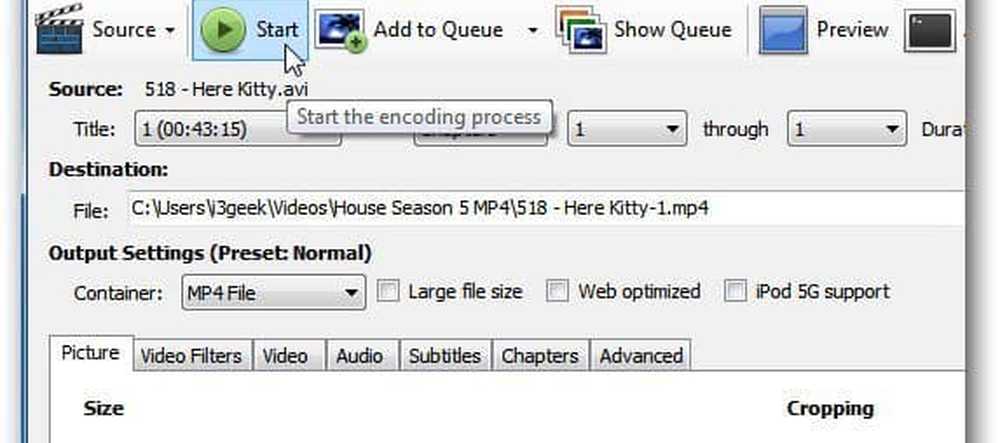Cómo convertir correos electrónicos a texto sin formato en Outlook 2016 y 2013
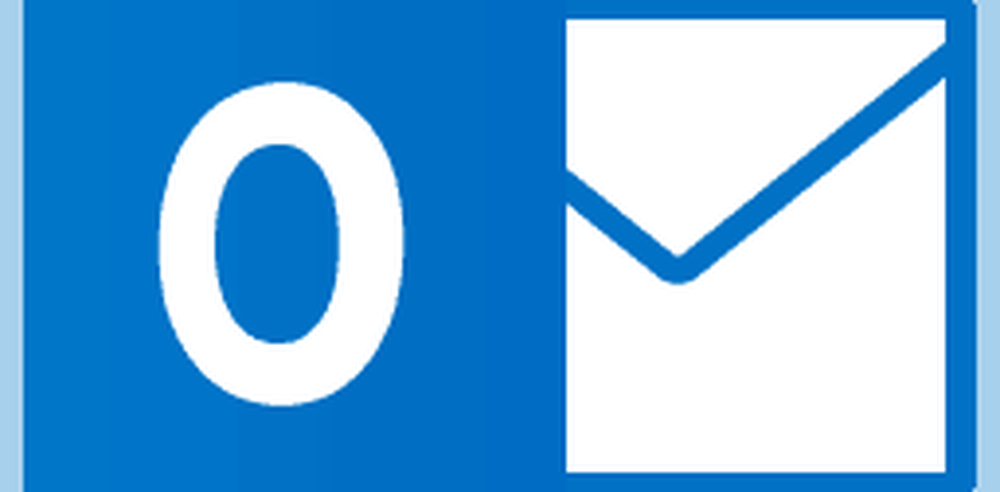
Durante muchos años, este fue un gran problema asociado con el popular administrador de información personal. Los mensajes de correo electrónico de Outlook se convirtieron en un vector fácil para infectar su PC con Windows. El único remedio para esto fue convertir sus mensajes a texto plano. Afortunadamente, las revisiones recientes de Outlook agregaron una opción para deshabilitar esta función. A continuación, le mostramos cómo hacerlo en las dos versiones más recientes, Outlook 2013 y 2016..
Convertir correo electrónico a texto sin formato en Outlook 2013 o 2016
Paso 1. Inicia Outlook y haz clic. Archivo> Opciones.
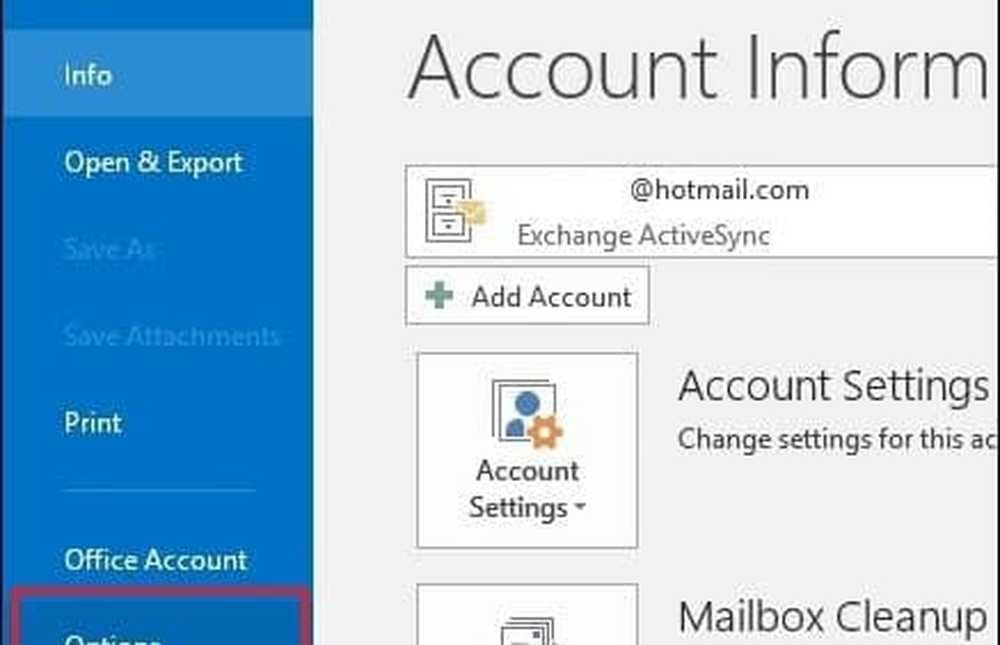
Paso 2. Haga clic en Centro de confianza pestaña y luego la Configuración del centro de confianza botón.
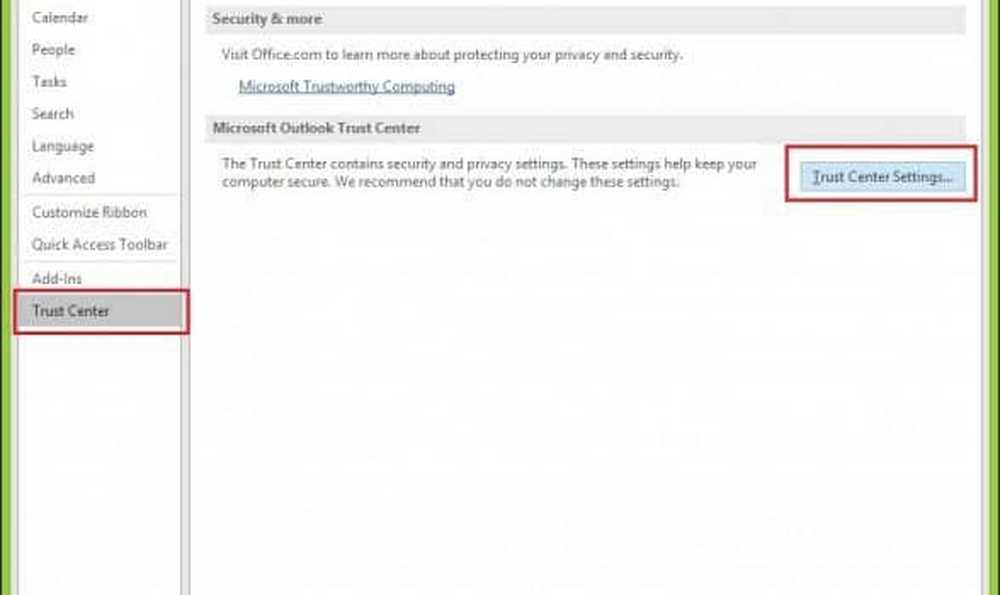
Paso 3. Haga clic en Seguridad del correo electrónico pestaña luego marque la casilla Lea todo el correo estándar en texto plano luego haga clic DE ACUERDO.
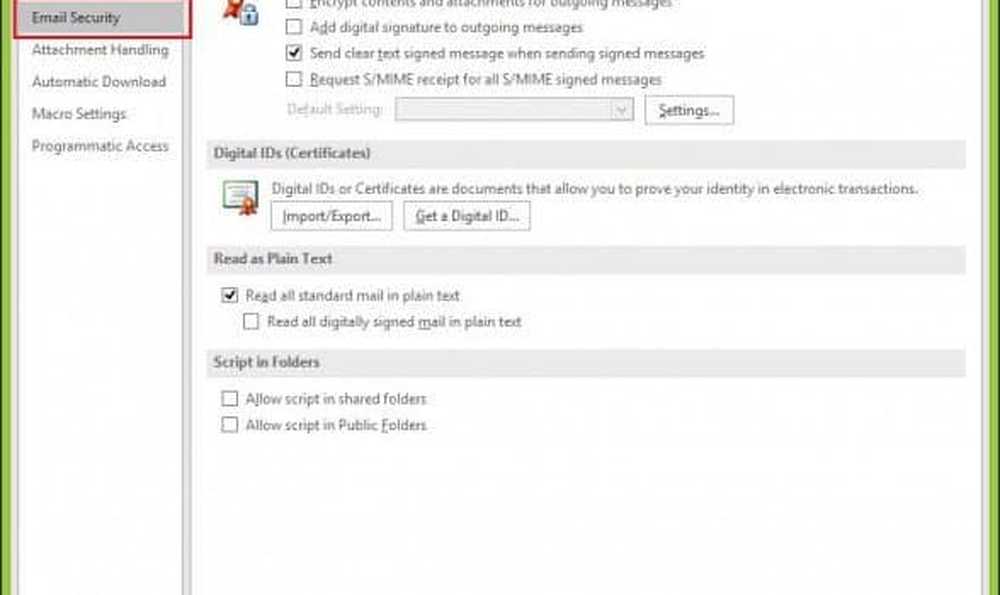
¡Eso es! Unos pocos pasos extra pero no demasiado. Si aún tiene Outlook 2007 o una versión anterior, lea nuestra guía paso a paso sobre cómo hacer lo mismo..